Daptar eusi
Stamp waktu nyaéta runtuyan karakter nu dipaké pikeun nangtukeun tanggal jeung waktu dina hiji poé. Tangtosna, naon waé waktos atanapi acara anu khusus tiasa ditembongkeun dina sababaraha jinis cap waktu. Di antara ieu, cap waktu anu paling sering dianggo nyaéta cap waktu basis Unix (misalna 1256953732) jeung cap waktu basis UTC . (misalna 2005-10-30 10:45). Dinten ieu urang bakal diajar kumaha carana ngarobah unggal jenis timestamp ka tanggal dina Excel kalawan conto cocog jeung ilustrasi nu hade.
Unduh Buku Latihan Praktek
Kami parantos nyiapkeun buku kerja supados anjeun tiasa latihan. Anjeun tiasa ngaunduh tina tautan di handap ieu.
Convert Timestamp to Date.xlsx
7 Cara Gampang Ngarobih Timestamp to Date dina Excel
Anggap yén urang gaduh dua jinis data timestamp sapertos kieu:
Kahiji, urang gaduh Timestamp basis Unix data: 
Sareng tungtungna, urang gaduh Timestamp basis UTC data:

Ayeuna, urang bakal nempo kumaha urang bisa ngarobah data eta kana format titimangsa. Dina metoda kahiji, urang bakal ngarobah data Time basis Unix ka Tanggal. Dina genep cara salajengna, urang bakal ngarobah Timestamp basis UTC ka Tanggal . Janten, hayu urang mimitian.
1. Convert Unix Timestamp to Date dina Excel
Kami bakal nuturkeun léngkah-léngkah ieu pikeun ngarobih UNIX timestamp to date . Hayu urang tingali.
Lengkah 1:
- Pilih Sél C5 .
- Asupkeun rumus ieu:
=B5/86400+ DATE(1970,1,1)
- Pencét Asupkeun . Hasilna bakal ditingalikeun dina format angka.

Lengkah 2:
- Sered Autofill nepi ka Sél C9 pikeun ngarobah sakabéh cap waktu ka tanggal.
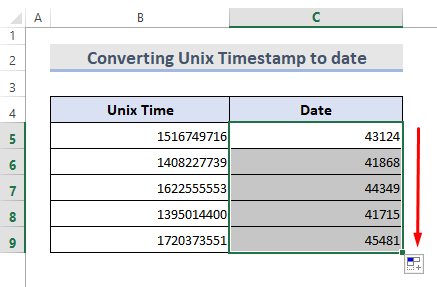
Lengkah 3:
- Klik Katuhu dina sél nu dipilih.
- Pilih Format Sél tina Menu Konteks .

Kotak dialog Format Sél bakal muncul.
- Pilih Tanggal dina Kategori daptar Dina tab Jumlah tur pilih Jenis Tanggal dina bagian katuhu. Klik OK.
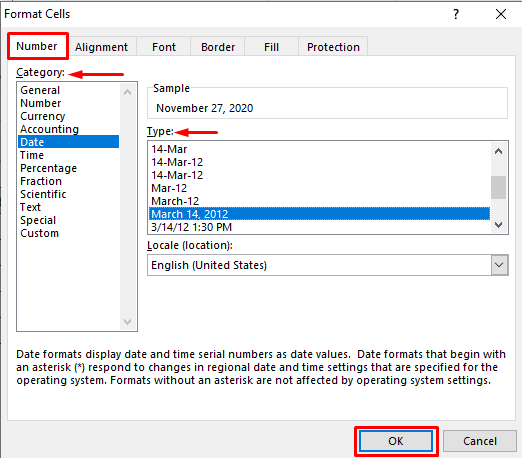
Ahirna, urang bisa nempo tanggalna tanpa waktu.

Eusi Patali: Ngarobih Nomer Seri ka Tanggal dina Excel (7 Cara Gampang)
2. Ngarobih Cap Waktu UTC ka Tanggal ku cara Nyumputkeun Waktos
Urang tiasa ngarobih ieu kana tanggal kalayan gampang ku nyumputkeun data waktos. Pikeun ieu, urang kudu nuturkeun léngkah ieu:
Lengkah 1:
- Pilih Sél C5.
- Lebetkeun rumus ieu:
=B5
- Pencét Enter .

Lengkah 2:
- Sered Autofill nepi ka Sél C9 ka ngarobah sakabéh cap waktu ka kiwari.
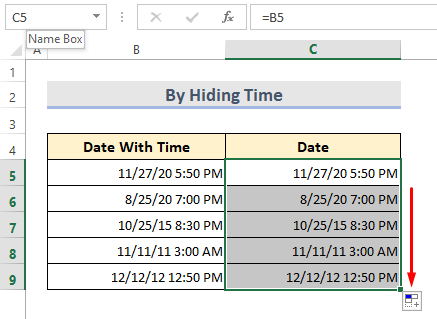
Lengkah 3:
- Klik katuhu dina sél nu dipilih.
- Pilih Format Sél tina Menu Kontéks .
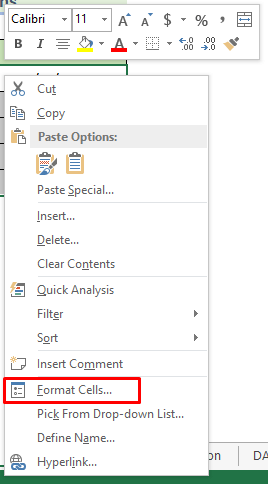
Dialog Format Sél bakal muncul.
- Pilih Tanggal dinaDaptar Kategori dina tab Number tur pilih Jenis Tanggal di bagian katuhu.
- Klik OK.

Ahirna, urang meunang hasil ieu.
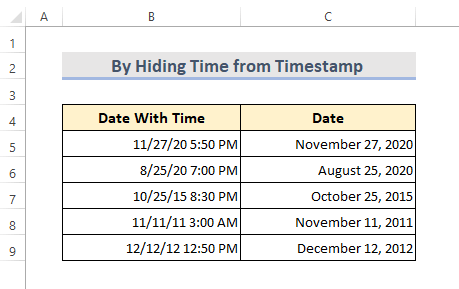
Eusi Patali: Ngarobih Téks kana Tanggal sareng Waktos dina Excel (5 Métode)
3. Robah Timestamp ka Tanggal ku cara Ngahapus Waktos Nganggo Alat Panggihan sareng Ganti
Urang tiasa ngahapus waktos tina tanggal ku cara nganggo Teangan sareng Ganti . Hayu urang tingali léngkah-léngkah ieu.
Lengkah 1:
- Pilih rentang sél B5:B9 .
- Salin data jeung Tempelkeun kana C5:C9 .

Lengkah 2:
- Dina tab Home > Edit grup, pilih Teangan jeung Ganti > pilih Ganti.

Jandela pop-up bakal muncul.
- Dina Teangan naon kotak, ketik spasi dituturkeun ku asterisk(*) jeung ninggalkeun Ganti ku kotak kosong.
- Klik Ganti Sadaya .

A pop-up leutik bakal nembongkeun " Sadaya rengse. Urang nyieun 5 ngagantian. ”
- Klik OK

- Klik Tutup pikeun nutup jandela Teangan jeung Ganti .

Ayeuna, urang geus meunang hasil di handap ieu. Urang kudu mupus data waktu ti ieu.

Lengkah 3:
- Klik katuhu dina sél nu dipilih.
- Pilih Format Sél tina KonteksMenu .

Dialog Format Sél bakal muncul.
- Di handapeun Tab>Number , pilih Tanggal dina daptar Kategori terus pilih Tipe tanggal dina bagian katuhu. Klik OK.

Ayeuna, urang geus meunang hasil nu dipikahoyong.

Maca deui: Kumaha mupus stempel waktos ti Tanggal dina Excel (4 Cara Gampang)
4. Larapkeun Téks kana Wizard Kolom pikeun Meunang Tanggal tina Timestamp dina Excel
Dina metode ieu, urang badé nganggo Wizard Text to Columns pikeun ngahapus waktos ti tanggal.
Lengkah 1:
- Salin sél tina B5:B9 ka C5:C9 .

Lengkah 2:
- Pilih rentang sél C5:C9.
- Ti bagian pita , buka Data > Alat Data > Téks ka Kolom .

- A Ngarobih Téks kana Wizard Kolom – Lengkah 1 tina 3 jandela muka. Pilih Diwatesan . Ayeuna Klik Next .

- Dina Convert Text to Columns Wizard – Step 2 of 3 , pilih Spasi . Ayeuna Klik Next .

- Dina Convert Text to Columns Wizard – Step 3 of 3 , pilih Umum pikeun kolom kahiji.

- Pikeun kolom kadua jeung katilu, pilih Ulah ngimpor kolom(skip) Klik Rengse .

Ku nuturkeun léngkah-léngkahna, urang meunanghasilna kieu: 
Lengkah 3:
- Klik Katuhu dina sél nu dipilih.
- Pilih Format Sél tina Menu Kontéks .

A Format Sél kotak dialog bakal pop up.
- Dina tab Number , pilih Tanggal dina daptar Kategori terus pilih Tipe Tanggal dina bagian katuhu. Klik OK.

Ayeuna, urang geus meunang hasil nu dipikahoyong.
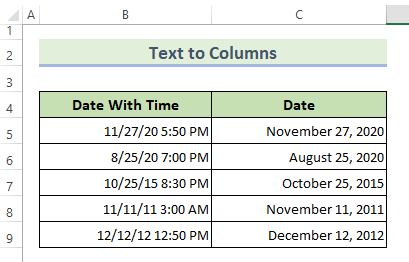
Eusi Patali: Kumaha Ngarobih Téks ka Tanggal dina Excel (10 cara)
5. Modifikasi Timestamp Nganggo Fungsi Excel INT
Nganggo fungsi INT mangrupikeun cara anu gampang pikeun ngahapus data waktos. Hayu urang tingali léngkah-léngkah ieu.
Lengkah 1:
- Dina Sél C5 , selapkeun rumus ieu:
=INT(B5) 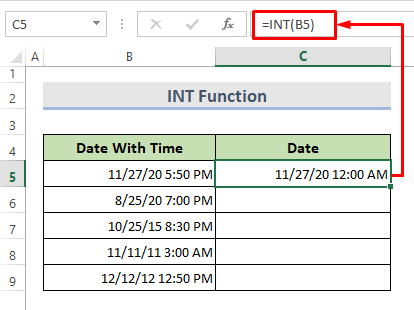
Lengkah 2:
- Eusian sél sésana maké Autofill.
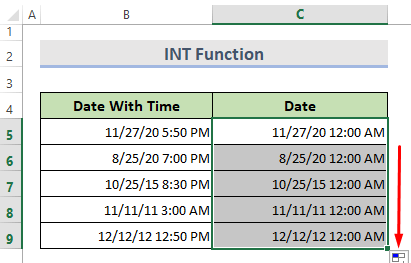
Lengkah 3:
- Klik katuhu dina sél nu dipilih.
- Pilih Format Sél tina menu Kontéks .

Dialog Format Sél bakal muncul.
- Dina tab Number , pilih Tanggal dina daptar Kategori sareng pilih Jenis Tanggal di bagian katuhu. Klik OK.

Urang geus meunang hasil nu dipikahoyong.
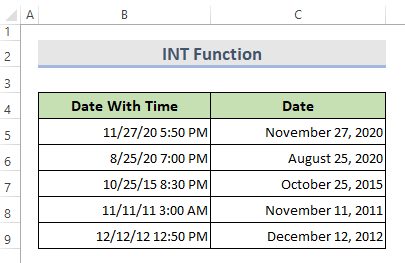
6. Robah Timestamp ka Tanggal Nganggo Fungsi DATE
Urang tiasa nganggo fungsi DATE nalika urang hoyong nyandak tilu nilai anu misah sareng ngagabungkeun aranjeunna pikeun ngabentuk tanggal.
Lengkah 1:
- Ketik rumus ieu dina Sél C5 :
=DATE(YEAR(B5),MONTH(B5),DAY(B5))

Lengkah 2:
- Eusian sél sésana maké fitur Autofill pikeun meunangkeun hasil nu lengkep.

7. Ngarobih Timestamp kana Tanggal nganggo Fungsi DATEVALUE sareng TEXT
Pikeun nganggo fungsi DATEVALUE , tanggal kedah disimpen dina format TEXT. Éta sababna urang bakal ngagabungkeun fungsi DATEVALUE sareng TEXT pikeun mupus waktos tina tanggal dina Excel.
Lengkah 1:
- Pilih Sél C5 . Ketik rumus ieu:
=DATEVALUE(TEXT(B5,"MM/DD/YYYY"))

Lengkah 2:
Eusian sél sésana maké fitur Autofill pikeun meunangkeun hasil nu lengkep.  Catetan:
Catetan:
Fungsi TEKS ngarobah nilai kana format téks. Di sisi séjén, fungsi DATEVALUE ngan ukur ngarobah téks anu diformat string kana nilai tanggal.
Kacindekan
Dina artikel ieu, urang ngajelaskeun kumaha carana ngarobah. timestaps to date di Excel dina tujuh cara Gampang. Pikeun tujuan ieu, kami geus ngagunakeun fungsi INT, fungsi DATE, fungsi DATEVALUE, Téks pikeun Wizard Kolom jeung Panggihan tur Ganti Alat pikeun ngajalankeun operasi ieu. Ku alatan éta, kuring miharep artikel ieu bakal ngajawab masalah anjeun. Mangga gaduh katingal di ramatloka kami ExcelWIKI.com sareng wartosan kami upami anjeun nyanghareupan masalah dina kotak koméntar. Aya workbook prakték ditambahkeun. Mangga teras cobian.

